W telefonach z Androidem występuje kilka rodzajów resetowania, takich jak twardy reset, miękkie resetowanie, przywracanie ustawień fabrycznych i inne.
Dla przeciętnych ludzi koncepcje te są dość skomplikowane, nie wspominając o ich działaniu.
W tym artykule porozmawiamy o tym, jak to zrobić twardy reset systemu Android urządzenia w szczegółach. Aby pomóc Ci w zrozumieniu tego, planujemy porównać miękkie resetowanie i twardy reset w tym samouczku, w tym jego koncepcje, funkcje i przepływy pracy.
Jeśli jest to bóle głowy związane z tymi koncepcjami lub napotykając na problemy związane z telefonem z Androidem, nasze przewodniki będą pomocne.
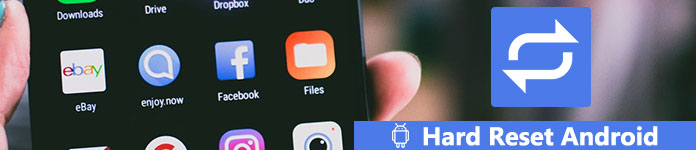
- Część 1: Miękki reset VS Twardy reset
- Część 2: Jak zresetować telefon z systemem Android
- Część 3: Jak mocno zresetować Androida (reset do ustawień fabrycznych)
Część 1: Miękki reset VS Twardy reset
Wiele osób myliło się z koncepcjami miękkiego resetowania i twardego resetowania telefonu z Androidem. Krótko mówiąc, miękki reset polega na ponownym uruchomieniu i ponownym uruchomieniu urządzenia z systemem Android, wyłącz je, a następnie włącz go. I twardy reset systemu Android ma przywrócić urządzenie z Androidem do jego pierwotnych ustawień, usuwając wszystkie dane osobowe i informacje.
Zarówno miękki reset, jak i twardy reset są przydatnymi metodami rozwiązywania problemów. Ten pierwszy jest w stanie rozwiązać problemy, takie jak:
1. Nie można odbierać wiadomości, połączeń, wiadomości e-mail i dokumentów.
2. Nie można nawiązywać połączeń telefonicznych.
3. Telefon z Androidem działa wolno, nie reaguje na polecenia, reaguje nieprawidłowo.
4. Nie można wysłać SMS-a ani plików.
5. Aplikacja przestaje działać.
6. Niepoprawnie połączenie Wi-Fi lub komórkowe.
7. Brak dźwięku na telefonie z Androidem.
8. Głośnik lub słuchawki nie działają.
9. Problemy z ekranem dotykowym.
10. Android utknął w trybie Odin.
Największą zaletą miękkiego resetowania telefonu komórkowego nie jest usuwanie niczego z urządzenia. I zwykle jest to pierwszy krok do rozwiązania problemów z Androidem.
Z drugiej strony, trudne resetowanie Androida polega na przywróceniu ustawień fabrycznych urządzenia. Jest to ostatnia deska ratunku w rozwiązywaniu problemów i umożliwia usunięcie większości problemów z oprogramowaniem, takich jak:
1. Nie pamiętam kodu PIN.
2. Oprogramowanie zostało uszkodzone lub uległo awarii.
3. Całkowicie usuń wirusy, złośliwe oprogramowanie, oprogramowanie szpiegujące i niechciane ustawienia.
4. Usuń funkcje rootowania z zrootowanego urządzenia lub gdy nieudany root roota.
5. Zwiększ wydajność telefonu Android i przyspieszyć.
6. System telefoniczny z Androidem jest problematyczny i nie udaje się odzyskać system Android.
I ludzie muszą mocno zresetować swoje urządzenie przed sprzedażą starych urządzeń w celu ochrony danych osobowych i prywatności.
Powinieneś zrozumieć, że twarde resetowanie Androida spowoduje usunięcie wszystkiego na twoim urządzeniu, w tym złego i dobrego. Dlatego lepiej wykonaj kopię zapasową urządzenia przed wykonaniem twardego resetu.
Przed przystąpieniem do twardego resetowania telefonu z systemem Android sugerujemy utworzenie kopii zapasowej telefonu.

4,000,000 + Pliki do pobrania
Jedno kliknięcie, aby wykonać kopię zapasową i przywrócić dane Androida na komputer PC lub Mac.
Twórz kopie zapasowe zdjęć, kontaktów, wiadomości, dokumentów, filmów, dzienników połączeń itd.
Wysoce kompatybilny z różnymi LG, Samsungami, HTC, ZTE itp.
Selektywne tworzenie kopii zapasowych i przywracanie danych z telefonu z systemem Android bez utraty danych.
Poznaj szczegóły tutaj tworzenie kopii zapasowej telefonu z systemem Android.
Część 2: Jak zresetować telefon z Androidem
Jak wspomniano wcześniej, miękki reset to najprostszy sposób na zresetowanie urządzenia z systemem Android i naprawienie niektórych problemów z oprogramowaniem bez utraty danych. Ogólne operacje miękkiego resetowania są poniżej.
Krok 1. Naciśnij i przytrzymaj przez kilka sekund przycisk „Zasilanie” lub „Uśpij / Obudź”, który zwykle znajduje się z boku lub na górze urządzenia z Androidem.
Krok 2. Gdy pojawi się opcja „Wyłącz”, zwolnij przycisk zasilania, dotknij opcji „Wyłącz” i poczekaj, aż ekran całkowicie zmieni kolor na czarny.
Krok 3. Otwórz tylną skorupę i wyjmij baterię, jeśli jest wymienna. Zaczekaj kilka sekund i odłóż baterię.
Krok 4. Naciśnij ponownie przycisk „Zasilanie”, aż pojawi się logo Androida lub logo sprzedawcy smartfona. Następnie możesz normalnie korzystać z urządzenia.

Część 3: Jak mocno zresetować Androida (reset do ustawień fabrycznych)
Istnieje kilka sposobów na trudne resetowanie Androida lub przywracanie ustawień fabrycznych na Androidzie. Podzielimy najlepsze metody poniżej.
Metoda 1: Twardy reset systemu Android za pomocą Ustawień
Krok 1. Utwórz kopię zapasową urządzenia z systemem Android za pomocą konta Google lub narzędzi innych firm.
Krok 2. Otwórz aplikację „Ustawienia” na swoim urządzeniu i wybierz „Kopia zapasowa i resetowanie” na liście menu.
Wskazówka: na niektórych urządzeniach z Androidem opcja „Kopia zapasowa i resetowanie” znajduje się w „Ustawieniach zaawansowanych” lub „Zarządzanie ogólne”.
Krok 3. Kliknij „Przywracanie danych fabrycznych”; następnie przeczytaj uważnie komunikat ostrzegawczy i dotknij Resetuj telefon, aby kontynuować.
Wskazówka: system Android poprosi Cię o wprowadzenie kodu PIN, aby potwierdzić, że jesteś właścicielem urządzenia.
Krok 4. Następnie kliknij „Wymaż wszystko” i natychmiast rozpocznij twardy reset Androida. Po zakończeniu uruchom ponownie urządzenie i skonfiguruj je jako nowe.

Metoda 2: twardy reset systemu Android w trybie odzyskiwania
Twardy reset jest w stanie naprawić wiele problemów z oprogramowaniem. W niektórych przypadkach urządzenie z Androidem jest niedostępne, na przykład z powodu zamrożenia lub czarnego ekranu. Czy w takim stanie możliwe jest trudne resetowanie Androida? Tak; i tryb odzyskiwania może pomóc Ci to zrobić bez uzyskiwania dostępu do systemu operacyjnego Android.
Krok 1. Naciśnij i przytrzymaj przycisk „Zasilanie”, aż zobaczysz ekran wyłączania. Następnie kliknij „Wyłącz”, aby wyłączyć urządzenie z Androidem.
Krok 2. Przytrzymaj przycisk trybu odzyskiwania, aż pojawi się ekran trybu przywracania.
Uwaga: Kombinacje przycisków trybu odzyskiwania różnią się w modelach telefonów od różnych dostawców. W przypadku urządzeń Nexus ta kombinacja to przyciski zwiększania głośności, zmniejszania głośności i zasilania. Na urządzeniach Samsung jest to klawisz zwiększania głośności, domu i zasilania. W Moto X zawiera przyciski zmniejszania głośności, domu i zasilania. Zasadniczo większość urządzeń korzysta z przycisków zmniejszania głośności i zasilania lub przycisków zasilania lub strony głównej.
Krok 3. Podświetl opcję „Wyczyść dane / przywróć ustawienia fabryczne” za pomocą przycisków „Zmniejsz głośność” i „Zwiększ głośność”. Następnie użyj przycisku zasilania, aby wybrać opcję resetowania.
Krok 4. Gdy pojawi się monit, wybierz „Tak” i naciśnij przycisk „Zasilanie”, aby uruchomić proces twardego resetu telefonu z Androidem. Usunięcie wszystkich danych i ustawień z urządzenia zajmie trochę czasu.

Wnioski
W tym samouczku udostępniliśmy, co to jest miękki reset i twardy reset Androida oraz jak go wdrożyć. Teraz zrozumiesz wyraźnie znaczenie obu tych pojęć. Chociaż miękkie resetowanie i twardy reset różnią się w terminach i operacjach, są one zarówno przydatnymi rozwiązaniami rozwiązywania problemów. Gdy napotkasz na swoim urządzeniu z Androidem jakieś problemy, takie jak powolne odpowiadanie, możesz spróbować zresetować program. Jeśli to nie działa na Twoim urządzeniu, twardy reset Androida to kolejne rozwiązanie, które pozwala normalnie uruchomić telefon lub tablet. W każdym razie, mamy nadzieję, że nasze wyjaśnienia i instrukcje krok po kroku są pomocne. Ponadto istnieją wskazówki dotyczące łagodnego resetowania i twardego resetowania. Przede wszystkim, po wdrożeniu miękkiego resetowania, sugerowaliśmy, aby urządzenie pozostało wyłączone przez ponad 10 sekund przed ponownym uruchomieniem. Z drugiej strony nie można cofnąć twardego resetu systemu Android. Powyższe przewodniki dotyczą ogólnych urządzeń z Androidem. Kombinacja przycisku lub przycisku może się różnić w zależności od modelu. Najważniejszą rzeczą jest jednak wykonanie kopii zapasowej telefonu z systemem Android tylko w przypadku utraty danych.
Jeśli masz jakieś pytanie, zostaw wiadomość poniżej.








